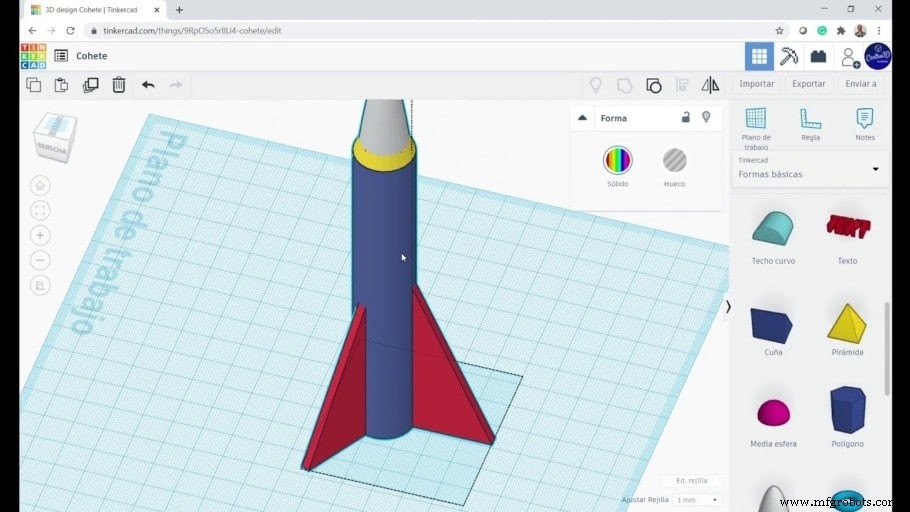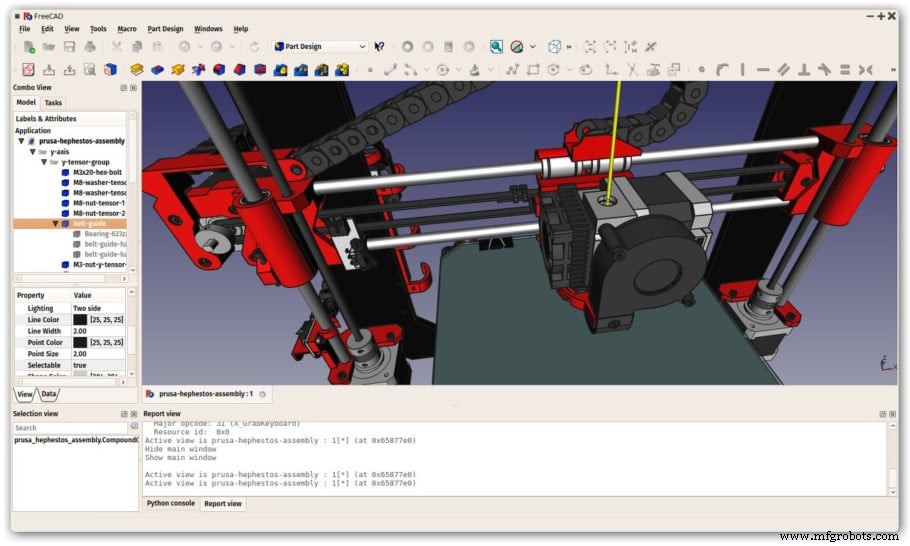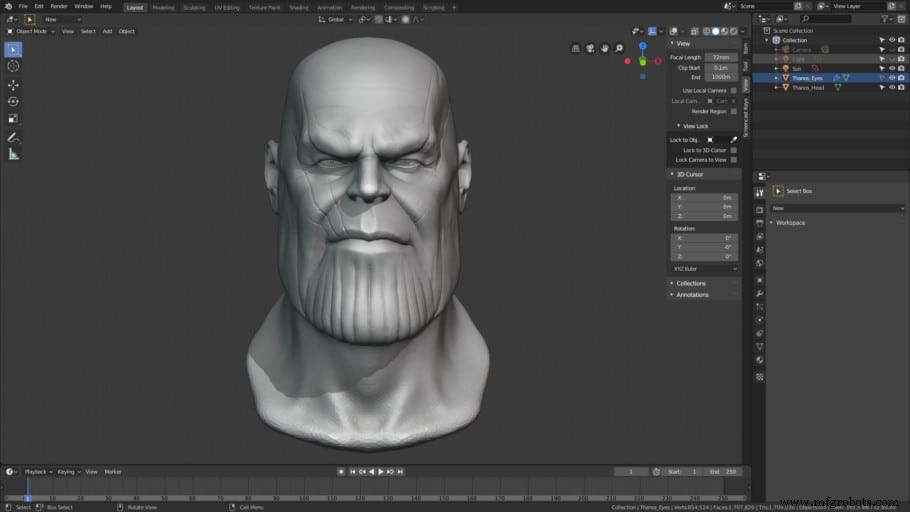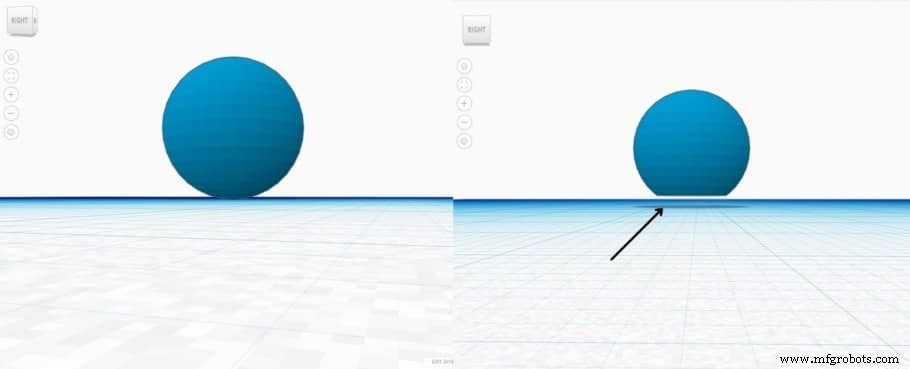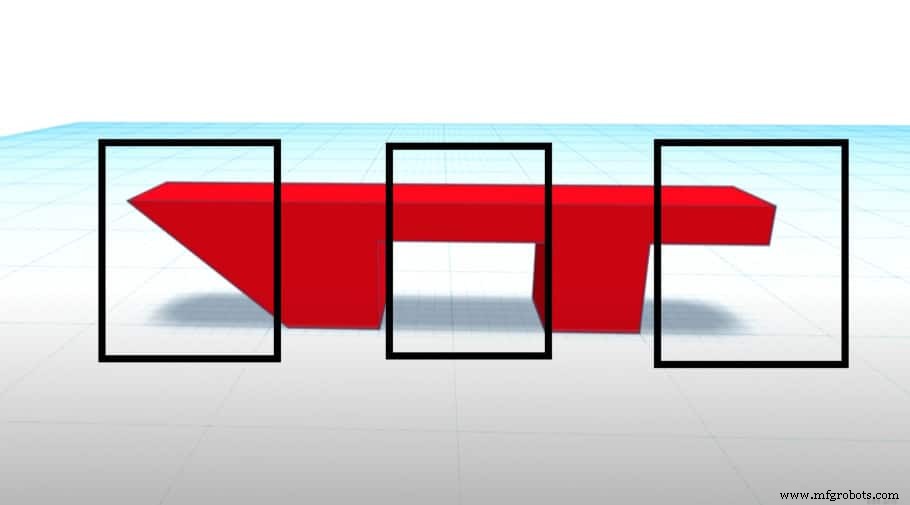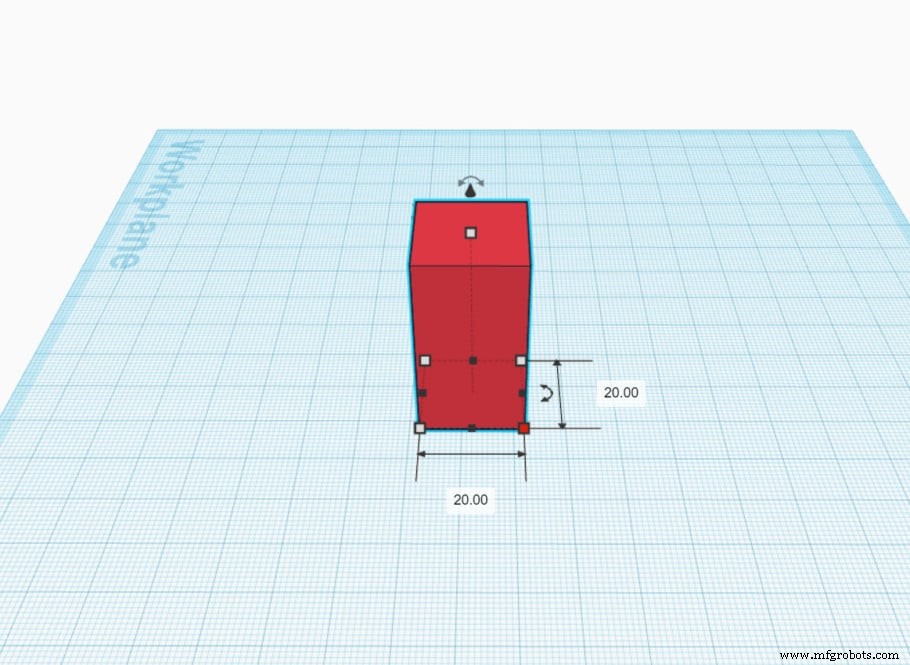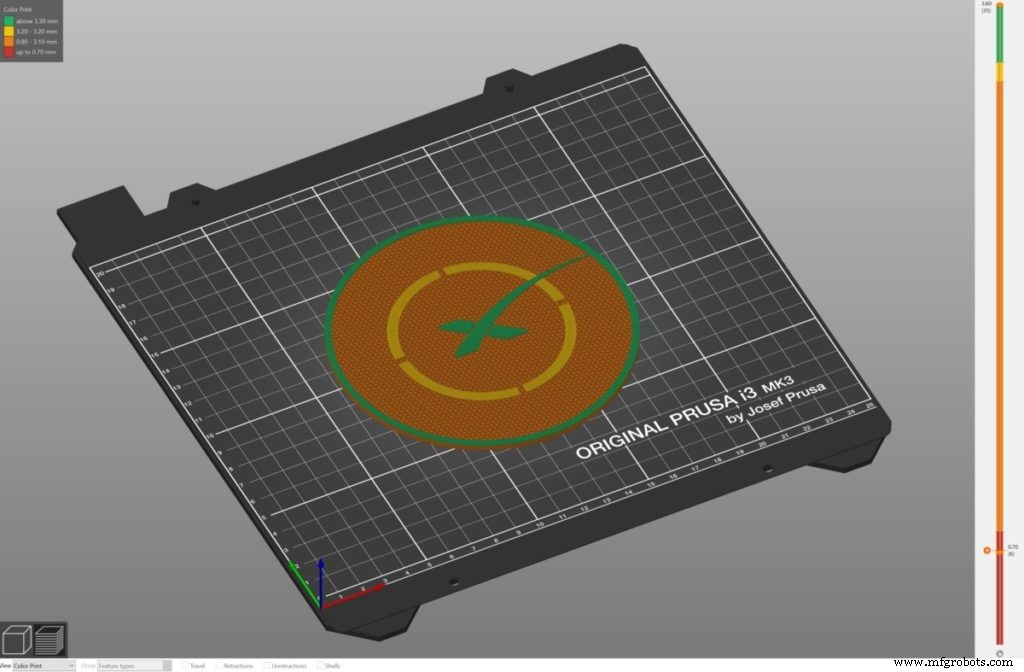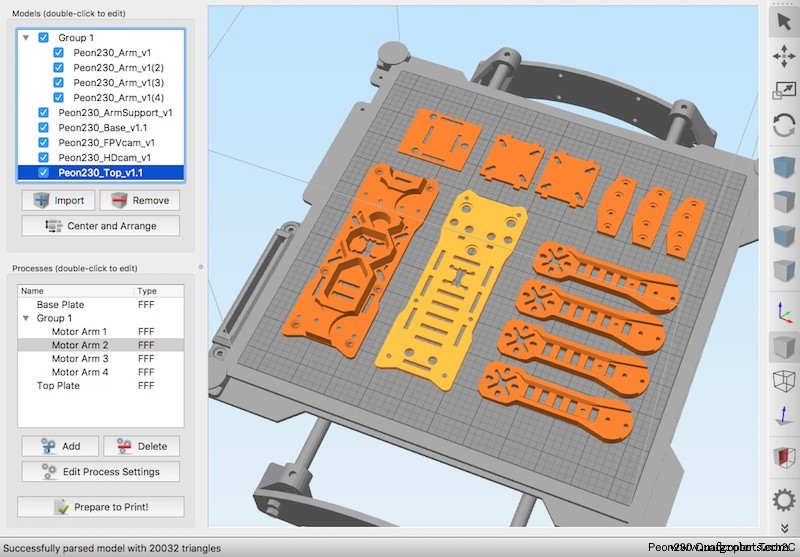Cara membuat Model untuk Pencetakan 3D (Berkas STL):Panduan Lengkap!
Anda membeli printer 3D pertama dan sudah mencetak file yang disertakan dengan printer serta beberapa model 3D gratis yang tersedia di web.
Namun, setelah Anda selesai melakukannya, inilah saatnya untuk mulai mendesain cetakan Anda sendiri, tetapi untuk melakukannya Anda harus mempelajari beberapa desain 3D.
Jadi, dalam artikel ini, saya akan memberi Anda panduan lengkap tentang cara mulai mendesain model 3D Anda sendiri untuk dicetak setelahnya, perangkat lunak apa yang digunakan, di mana menemukan kursus untuk perangkat lunak desain 3D tersebut, dan banyak lagi.
Jadi, tanpa basa-basi lagi, mari kita mulai!
Desain Model Anda menggunakan perangkat lunak CAD

Perangkat lunak CAD, atau perangkat lunak Computer Aided Design, memungkinkan Anda membuat model 3D di komputer yang kemudian dapat dicetak 3D. Tentu saja, perangkat lunak jenis ini tidak hanya bagus untuk mendesain cetakan Anda, tetapi juga digunakan untuk membuat elemen 3D jenis apa pun, baik untuk video game, animasi, dan lainnya.
Setelah Anda selesai mencetak cetakan uji gratis yang disertakan dengan printer Anda, Anda biasanya mengunduh desain yang dibuat orang lain (Anda dapat menggunakan mesin pencari kami sendiri untuk menemukan desain yang menakjubkan di sini). Namun, tantangan utamanya adalah membuatnya sendiri menggunakan perangkat lunak CAD, tetapi ini jelas jauh lebih sulit untuk dilakukan daripada yang terlihat karena desain 3D bisa sangat rumit.
Ada beberapa alternatif CAD gratis di luar sana yang sangat sederhana untuk dipelajari dan digunakan serta beberapa alternatif lain yang menawarkan fungsionalitas yang jauh lebih banyak dengan biaya kurva belajar yang lebih curam. Tentu saja, jika Anda ingin mempelajari cara membuat model Anda sendiri melalui kursus, lihat posting ini yang saya tulis tentang beberapa kursus desain 3D &Pencetakan 3D online terbaik yang tersedia (Gratis dan juga Berbayar).
Sekarang, mari kita periksa beberapa perangkat lunak CAD gratis!
Perangkat Lunak CAD Gratis
Saya hanya ingin mencatat bahwa perangkat lunak gratis tidak selalu lebih buruk daripada rekan-rekan premium mereka. Faktanya, Fusion 360, yang merupakan perangkat lunak desain masuk yang digunakan oleh sebagian besar penggemar pencetakan 3D, menawarkan lisensi gratis untuk penggunaan pribadi dengan hanya beberapa batasan. Namun, ini bukan CAD yang paling mudah untuk dipelajari.
Tinkercad
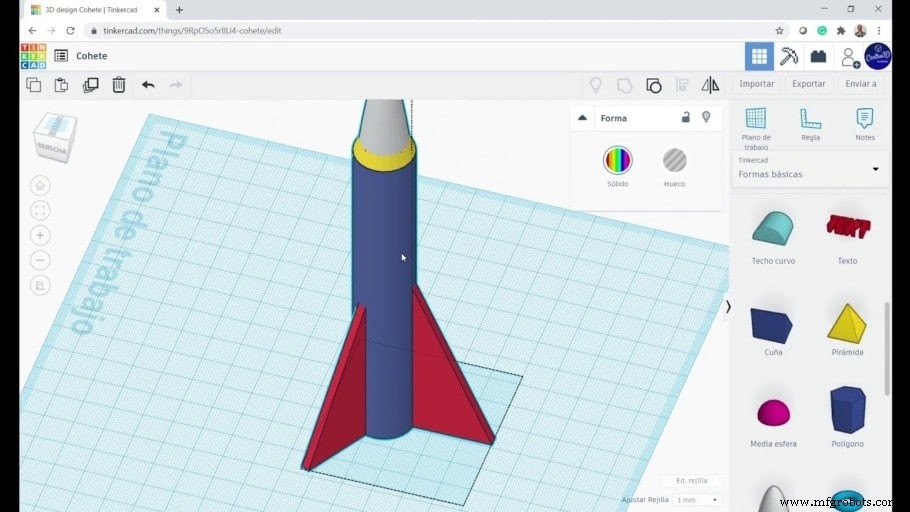
Tinkercad (Link to Review) adalah CAD berbasis browser yang 100% gratis dan sangat ideal untuk pemula karena bergantung pada antarmuka drag-and-drop di mana Anda dapat memilih objek yang berbeda, seperti kotak, lingkaran, dll. , dan gunakan itu untuk membuat desain akhir.
Selain itu, meskipun sangat sederhana dan mudah digunakan, itu juga jauh lebih kuat daripada yang terlihat dan akan sesuai dengan sebagian besar kebutuhan desain 3D Anda, ditambah setiap desain yang Anda buat disimpan di cloud dan Anda selalu dapat mengakses mereka dari perangkat apa pun.
Lihat Tinkercad di sini.
Lisensi Pribadi Fusion 360

Fusion 360 (Link to Review) mungkin adalah CAD paling terkenal yang saat ini digunakan oleh penggemar pencetakan 3D karena sangat kuat dan mampu membuat setiap model 3D yang dapat dibayangkan.
Kurva pembelajaran jauh lebih curam daripada Tinkercad, tetapi juga merupakan perangkat lunak yang jauh lebih profesional yang mampu membuat desain yang lebih kompleks.
Ini menawarkan beberapa opsi harga yang berbeda dan izinkan saya memberi tahu Anda, ini bukan perangkat lunak yang murah, tetapi mereka menawarkan lisensi pribadi yang dapat Anda gunakan secara gratis selama 3 tahun dan itu hanya datang dengan beberapa batasan kecil jika dibandingkan dengan versi premium.
Jika Anda benar-benar pemula dalam hal desain 3D, Fusion 360 mungkin bukan CAD yang paling ramah untuk Anda mulai, tetapi jika Anda mengikuti beberapa kursus dan jika Anda meluangkan waktu untuk mempelajarinya, Anda akan dapat membuat desain yang jauh lebih baik daripada dengan sesuatu seperti Tinkercad.
GratisCAD
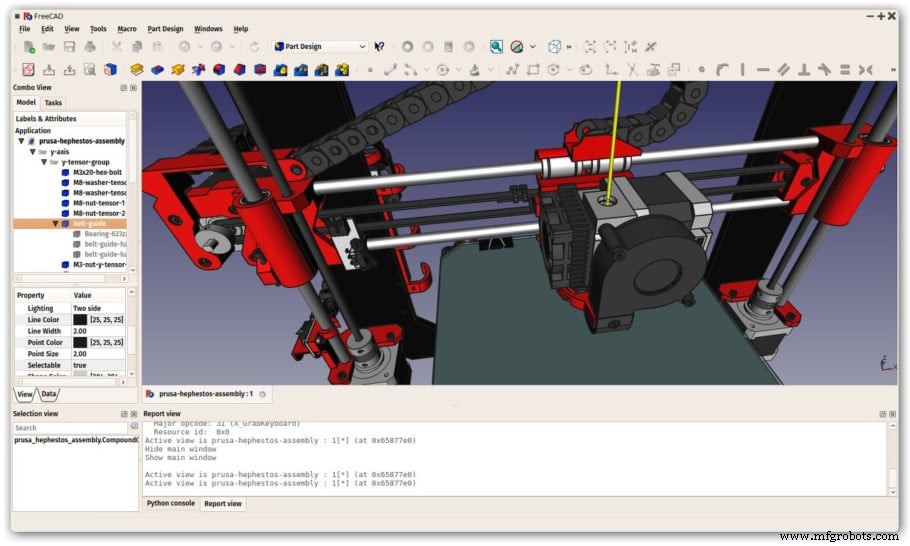
FreeCAD (Link to Review) adalah perangkat lunak desain parametrik 3D tujuan umum dan sumber terbuka yang memiliki berbagai kegunaan. Tujuan utamanya adalah untuk merancang teknik mesin, teknik elektro, dan objek arsitektur.
Oleh karena itu, paling baik digunakan untuk desain geometris seperti suku cadang pengganti yang akurat, suku cadang teknologi terperinci, model skala, dan gadget edit.
FreeCAD (tautan ke situs web) dapat dianggap sebagai jalan tengah antara Fusion 360 dan Tinkercad karena sedikit lebih kuat daripada Tinkercad sementara juga lebih ramah-pemula daripada Fusion 360, dan ada juga banyak sumber daya online yang tersedia di mana Anda dapat mempelajari seluk beluknya dan keluar dari FreeCAD untuk mendesain model 3D Anda sendiri dengan sukses.
Blender
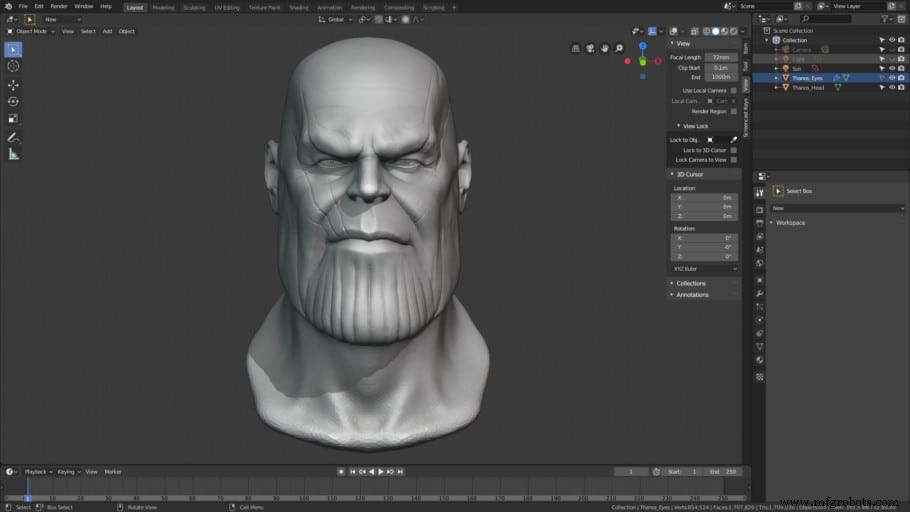
Blender (tautan ke ulasan) adalah perangkat lunak desain 3D gratis 100% dan merupakan perangkat lunak yang paling sering digunakan untuk pencetakan 3D dalam hal membuat bentuk organik. Jika tidak, ini bukan perangkat lunak paling praktis untuk merancang objek yang tepat dan teknis yang memiliki program yang lebih cocok, seperti Fusion 360.
Jika Anda ingin memodelkan bentuk organik seperti hewan, manusia, atau monster, Blender adalah salah satu pilihan terbaik yang tersedia hanya karena gratis, open-source, memiliki fitur canggih, dan komunitas berkembang yang terus berkembang. programnya.
Alternatif CAD Berbayar
Sebagian besar CAD berbayar tidak ditujukan untuk desainer hobi, melainkan profesional dan perusahaan yang menggunakan perangkat lunak ini untuk tujuan komersial, itulah sebabnya lisensi mereka biasanya sangat mahal dan dibayar setiap tahun.
Untuk 99% orang yang membaca ini, tidak satu pun dari alternatif ini yang akan banyak berguna bagi Anda karena Anda pasti dapat memperolehnya dengan menggunakan lisensi pribadi Fusion 360 dan mencapai hasil yang mencengangkan dengannya.
Namun, beberapa CAD berbayar meliputi: AutoCAD, Fusion 360 (bukan lisensi pribadi), Solidworks, Sketchup Pro, Solidedge, ZBrush, dan banyak lagi.
Kursus Desain 3D Gratis
Ada beberapa kursus Desain dan pencetakan 3D online gratis yang tersedia, tetapi berikut adalah beberapa yang menurut saya paling berguna:
- Seri Tutorial Tinkercad berdasarkan Ambisi Promo.
- Fusion 360 untuk Pencetakan 3D 2021 oleh Austen Hartley.
- Fondasi Blender:Desain Perhiasan dalam 3D (Oleh Gesa Pickbrenner).
Ketiga kursus ini sepenuhnya gratis dan Anda memiliki satu untuk Tinkercad, satu untuk Fusion 360, dan satu lagi untuk Blender, yang akan memenuhi 99% kebutuhan Anda.
Catatan :Kursus Skillshare tidak gratis tetapi Anda dapat mendaftar untuk uji coba gratis yang berlangsung selama sebulan dan menyelesaikan semua kursus yang Anda inginkan.
Dalam artikel yang baru saja saya tautkan, ada lebih banyak kursus gratis dan juga kursus berbayar, tetapi ada juga banyak tutorial YouTube di luar sana yang memberikan informasi luar biasa untuk masing-masing CAD tersebut.
Beberapa kiat pemodelan 3D
Berikut adalah beberapa tips yang menurut saya dapat meningkatkan peluang keberhasilan Anda saat mencetak model yang Anda rancang, karena ada beberapa kesalahan umum yang dapat Anda lakukan yang akhirnya dapat merusak hasil cetak Anda.
Desain bagian dengan alas datar
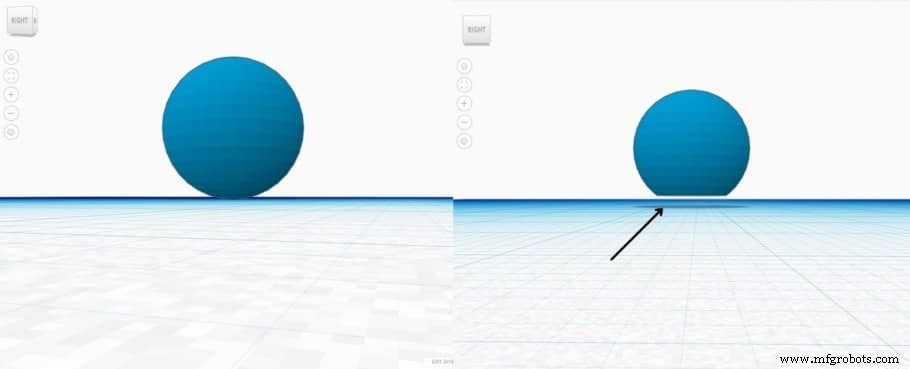
Mungkin faktor terpenting dalam keberhasilan pencetakan adalah mencapai daya rekat tempat tidur yang baik, yang berarti bahwa permukaan model yang bersentuhan dengan tempat tidur harus sebesar mungkin.
Bayangkan mencetak bola bundar di mana bagian bawahnya juga dibulatkan. Dalam hal ini, tidak banyak permukaan yang tersedia untuk mencapai daya rekat alas yang baik, yang berarti bahwa cetakan akan terlepas dari alas dan printer akan terus mencetak di udara, meninggalkan benang plastik di seluruh permukaan cetakan.
Namun, jika Anda mengubah bentuk bagian bawah model sehingga benar-benar rata, dan jika memungkinkan juga dengan luas permukaan yang besar, daya rekat alas akan jauh lebih baik dan tingkat keberhasilan cetakan Anda akan jauh lebih tinggi.
Hindari Overhang yang Curam

Pencetakan 3D dilakukan lapis demi lapis dari bawah ke atas dan printer dapat mencetak pada sudut tertentu tanpa masalah atau kehilangan kualitas pencetakan selama sudut yang menjorok tidak terlalu curam.
Jika Anda melihat gambar di bawah ini, Anda akan melihat bahwa ia memiliki overhang miring di sebelah kiri, overhang jembatan di tengah, dan overhang kantilever di sebelah kanan. Ini adalah objek yang dirancang untuk menunjukkan kepada Anda jenis overhang apa yang dapat ditangani oleh printer Anda dan juga mana yang tidak.
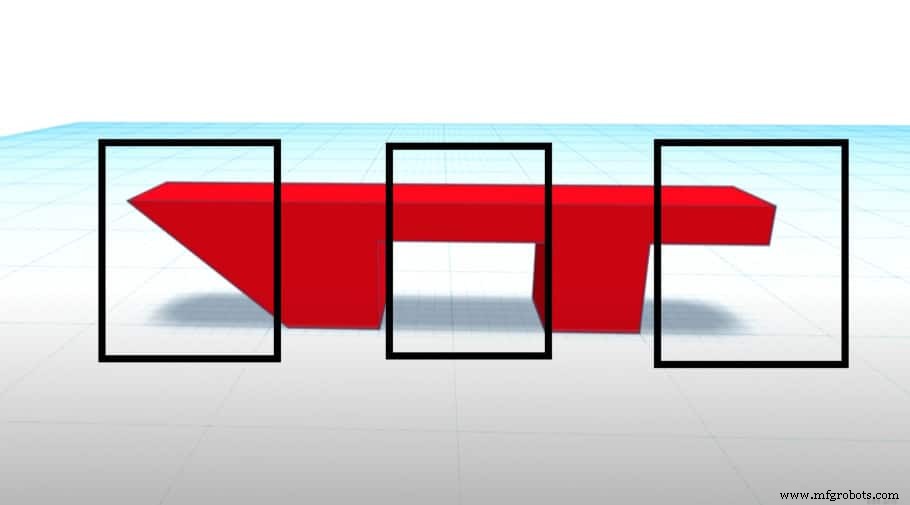
Overhang miring dan menjembatani (kiri dan tengah) tidak menjadi masalah bagi printer karena ada cukup bahan pendukung yang tersedia untuk menjaga agar pencetakan tidak gagal. Namun overhang kanan, karena printer perlu mencetak di udara, akan gagal karena tidak ada struktur pendukung untuk filamen untuk dipegang.
Untuk menghindari masalah ini, Anda harus mencetak menggunakan overhang tidak lebih dari 45° atau menyertakan dukungan (pengaturan yang diaktifkan di pemotong) karena ini akan membentuk struktur pendukung di bawah overhang di atas sudut tertentu agar tidak gagal.
Pertimbangkan arah Layer Line (Cetakan lebih kuat)
Karena pencetakan 3D FDM dilakukan berlapis-lapis dari bawah ke atas, kita dapat menyesuaikan posisi model di dalam pemotong sebelum mencetaknya agar lebih kuat.

Ini berfungsi karena garis lapisan sangat kuat tetapi daya rekat di antara lapisan-lapisan itu tidak. Jadi, jika Anda melihat gambar di atas di mana saya mengiris model yang sama persis tetapi yang satu dicetak secara vertikal dan yang lainnya secara horizontal, yang dengan garis lapisan horizontal tidak akan menahan banyak gaya tarik sedangkan yang dengan lapisan vertikal garis akan jauh lebih kuat.
Anda harus selalu menyesuaikan posisi model di alat pengiris sehingga garis lapisan sejajar dengan gaya yang akan dikenakan objek dan tidak tegak lurus, dengan cara ini Anda tidak terlalu mengandalkan kekuatan pelekatan lapisan. .
Perhatikan ukuran untuk akurasi dimensi
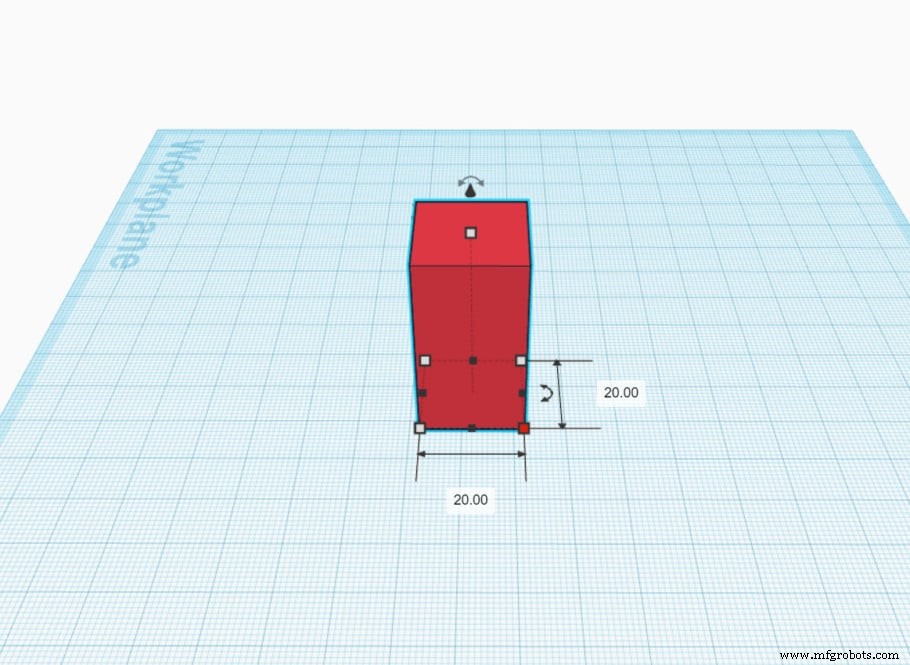
Saat pertama kali memulai, Anda mungkin akan mendesain sesuatu yang perlu fungsional dan pas dengan objek lain, hanya untuk menemukan bahwa dimensi yang Anda tetapkan benar-benar tidak sesuai.
Di Tinkercad, serta setiap CAD lainnya, Anda dapat melihat kisi (umumnya dalam milimeter) yang memberi Anda petunjuk visual tentang seberapa besar model yang akan dibuat. Tetapi Anda juga dapat mengeklik model dan menyesuaikan panjang, lebar, dan tinggi dengan mudah dengan mengetikkannya.
Selalu pastikan untuk menggunakan kaliper untuk melakukan pengukuran yang tepat dan memasukkannya ke dalam CAD Anda setepat mungkin.
Mengiris model menggunakan Pemotong
Pencetakan 3D FDM bekerja berlapis-lapis:Printer mulai dari paling bawah, mencetak seluruh lapisan lalu naik ke lapisan berikutnya, dst. hingga proses pencetakan selesai. Pemotong pada dasarnya "mengiris" model ke atas dalam lapisan yang berbeda dari bawah ke atas dan membuat file gcode yang berisi semua informasi yang dibutuhkan printer untuk mencetak objek.
Untungnya, semua Pemotong gratis yang saat ini tersedia benar-benar fantastis dan bekerja dengan sangat baik, dan jarang ada kasus di mana menggunakan Pemotong premium masuk akal saat ini.
Berikut adalah daftar Pemotong gratis terbaik:
Pemotong Gratis
Mungkin ada selusin Pemotong gratis yang berbeda di luar sana, namun, saya hanya akan mencantumkan dua karena menurut saya itu akan memenuhi semua kebutuhan Anda!
Mari kita mulai dengan yang saya gunakan, Cura.
Ultimaker Cura

Cura adalah Pemotong yang paling banyak digunakan di luar sana hanya karena berfungsi, intuitif, mendapat pembaruan yang konsisten, dan juga menampilkan sejumlah besar plugin gratis yang dapat Anda instal dan yang akan membuat hidup Anda jauh lebih mudah.
Misalnya:Jika Anda mencoba menemukan cara untuk memposisikan model yang akan diiris sehingga menggunakan bahan pendukung sesedikit mungkin, Cura telah membantu Anda.
Pastikan untuk memeriksa Cura, ini adalah perangkat lunak yang hebat.
PrusaSlicer
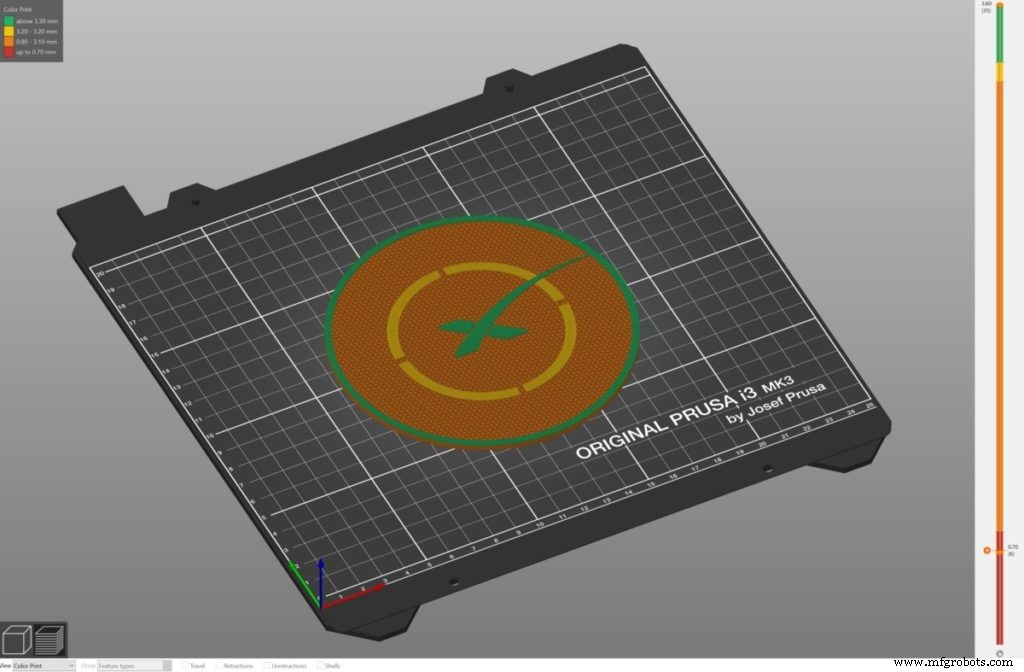
PrusaSlicer, berbeda dengan Cura, tidak hanya bekerja dengan printer FDM tetapi juga SLA (printer resin), yang membuatnya sangat serbaguna.
Namun, itu tidak datang dengan plugin gratis apa pun yang dapat Anda instal, tetapi menawarkan deteksi jembatan dan "pernyataan if", ditambah itu juga diperbarui secara berkala, yang berarti bahwa itu hanya akan menjadi lebih baik dari waktu ke waktu.
Alternatif Pemotong Premium
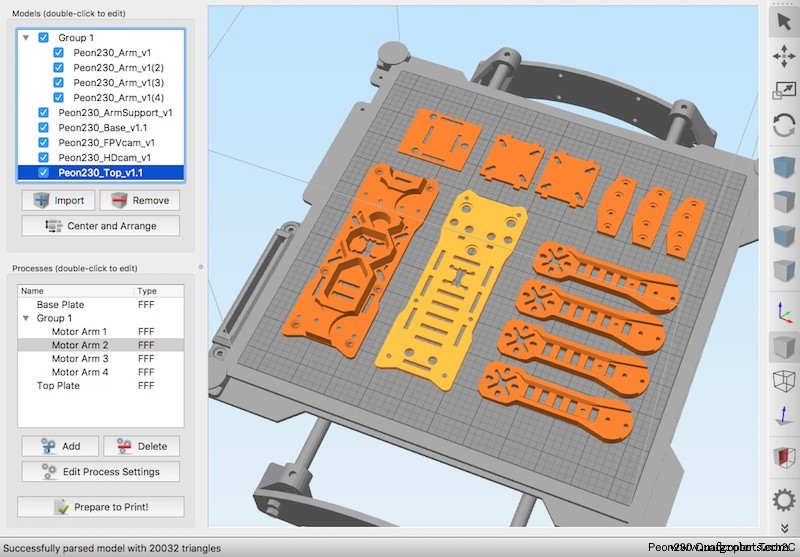
Saya telah menyebutkan bahwa menurut saya kebanyakan orang tidak perlu membayar untuk pemotong premium, terutama mengingat seberapa cepat semua yang gratis berkembang.
Namun, menggunakan sesuatu seperti Simplify3D mungkin masuk akal jika Anda menjalankan toko percetakan 3D, tetapi saya biasanya menyarankan untuk menggunakan alternatif gratis.
Simpan Model ke kartu SD
Ini adalah langkah yang sangat mudah dan langsung, tetapi Anda harus melakukannya untuk mendapatkan informasi ke printer jika Anda ingin dapat mencetak model.
Cura secara otomatis memungkinkan Anda menyimpan file ke drive yang dapat dilepas dan bahkan mengeluarkannya untuk Anda, tetapi tergantung pada pemotongnya, Anda mungkin harus melakukannya secara manual. Pastikan untuk selalu memberi nama file dengan benar sehingga Anda tahu file apa yang Anda pilih dari printer.
Namun, jika Anda menjalankan percetakan atau jika Anda ingin mengontrol printer dari jarak jauh, ada cara yang lebih efisien untuk melakukan sesuatu.
Gunakan Octoprint sebagai alternatif
OctoPrint adalah antarmuka web untuk printer 3D yang memungkinkan Anda mengontrol dan memantau semua aspek printer dan pekerjaan cetak langsung dari browser Anda.
Anda dapat mengakses umpan webcam untuk memastikan pencetakan bergerak maju seperti yang diharapkan, serta dapat melihat suhu, melihat laporan kemajuan pencetakan, mengontrol printer itu sendiri, membuat antrian pencetakan, menganalisis tingkat tempat tidur melalui visualisator tingkat tempat tidur, dan banyak lagi.
Kesimpulan
Membuat model 3D yang dapat dicetak pada printer 3D Anda adalah proses yang cukup sederhana, dengan bagian tersulit adalah mendesain model sebenarnya itu sendiri.
Saya akan merekomendasikan memulai dengan Tinkercad karena sangat intuitif dan mudah digunakan, dan selama Anda tidak perlu membuat model yang sangat rumit, jangan tingkatkan ke Fusion 360 karena Anda akan membutuhkan waktu lebih lama untuk mempelajari perangkat lunaknya.
Proses selanjutnya sangat sederhana, jadi saya terutama khawatir tentang mempelajari desain 3D.
Semoga bermanfaat!
Semoga harimu menyenangkan!
Lihat bagian produk yang kami rekomendasikan

Kami membuat bagian produk yang direkomendasikan yang akan memungkinkan Anda untuk menghilangkan dugaan dan mengurangi waktu yang dihabiskan untuk meneliti printer, filamen, atau peningkatan apa yang akan didapat, karena kami tahu bahwa ini bisa menjadi tugas yang sangat menakutkan dan yang umumnya menyebabkan banyak kebingungan .
Kami telah memilih hanya segelintir printer 3D yang kami anggap baik untuk pemula maupun menengah, dan bahkan para ahli, membuat keputusan lebih mudah, dan filamen, serta peningkatan yang terdaftar, semuanya diuji oleh kami dan dipilih dengan cermat. , sehingga Anda tahu bahwa mana pun yang Anda pilih akan berfungsi sebagaimana mestinya.